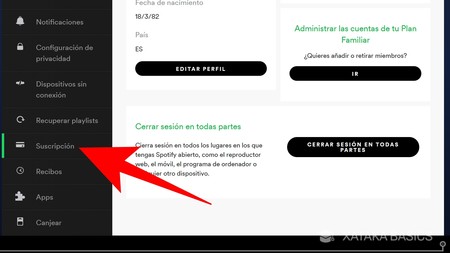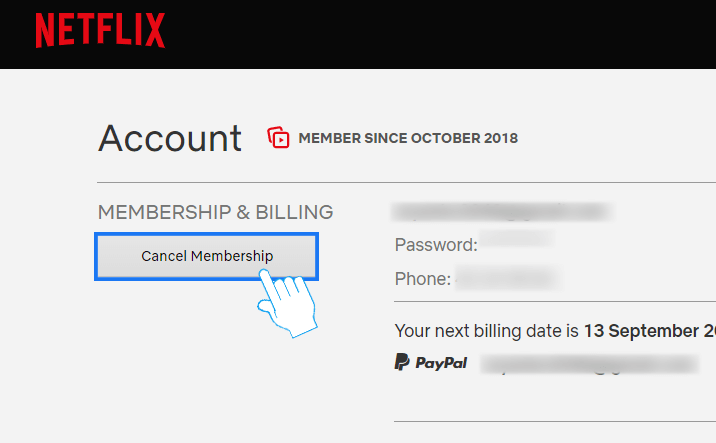Cómo cancelar la suscripción a Disney Plus desde Web, Android e iOS
Disney Plus es uno de los servicios de transmisión de video más populares y de más rápido crecimiento a partir de ahora. Ha ganado muchos usuarios en poco tiempo. Su biblioteca cuenta con una gran cantidad de contenido popular, como todas las películas y programas originales de Disney, todas las películas de Marvel y toda la franquicia de Star Wars, junto con una gran cantidad de contenido de terceros. Pero en caso de que hayas visto todas tus películas y programas favoritos o creas que este servicio de transmisión no es el indicado para ti, puedes optar por interrumpir y cancelar tu suscripción en cualquier momento con unos simples pasos para hacerlo.
La suscripción comienza en $ 7.99 al mes, lo cual es bastante justo para el contenido que recibe. Pero si solo estaba verificando cómo es el servicio utilizando el período de prueba o no desea continuar pagando la tarifa de suscripción porque no le gusta el contenido en la biblioteca de Disney Plus, puede hacerlo fácilmente. Y cuando canceles, aún podrás disfrutar de la transmisión en Disney Plus hasta el final del ciclo de facturación actual.
Hay varias formas de cancelar su servicio de suscripción a Disney Plus y depende del dispositivo que use para hacerlo. Así que siga la guía a continuación para cancelar o darse de baja con éxito de la opción de pago mensual o anual recurrente en el dispositivo de su elección.
Resumen
Cancelar Disney Plus desde un navegador web
Esta es la forma más sencilla de cancelar tu suscripción a Disney Plus. Esto también funcionará para cancelar su suscripción después de que finalice su período de prueba y no quiera pagar la suscripción después. Siga los pasos a continuación en un navegador web de su elección (Chrome, Firefox, Safari, etc.) en su computadora o teléfono.
- Paso 1: Ir a www.disneyplus.com en tu navegador
- Paso 2: Inicie sesión en su cuenta con su nombre de usuario y contraseña
- Paso 3: seleccione el icono de su perfil con su nombre. Si hay varios perfiles, seleccione el perfil principal en el extremo izquierdo
- Paso 4: Ahora haga clic en el ícono de su perfil que se encuentra en la esquina superior derecha de su pantalla. Aparecerá un menú desplegable.
- Paso 5: En las opciones del menú desplegable, seleccione Cuenta
- Paso 6: ahora, en la sección Suscripción, haga clic en Detalles de facturación
- Paso 7: En la sección Suscripción a Disney+, haz clic en Cancelar suscripción. Esto ahora comenzará un proceso de cancelación de varios pasos. Recibirá una alerta con un mensaje en la pantalla de confirmación.
- Paso 8: Haga clic en Cancelación completa para confirmar
- Paso 9: Aparecerá una encuesta opcional que le preguntará el motivo de su cancelación. Seleccione un motivo si desea realizar la encuesta y listo.
Ha cancelado con éxito su suscripción a Disney plus y recibe confirmación en su correo electrónico registrado. También le mostrará cuánto tiempo le queda hasta que pueda disfrutar del servicio después de que se haya cancelado.

Cancele su suscripción de un proveedor o paquete externo
Si obtuvo su suscripción a Disney Plus de un proveedor externo o a través de un paquete de paquete (como un paquete de suscripción de Amazon), debe ir a su proveedor y luego cancelar su suscripción desde allí. Disney no le brinda la opción de cancelar su suscripción desde su sitio web. Por lo tanto, debe ir a la página de su cuenta de Disney como se muestra en los pasos anteriores y luego dirigirse al sitio web respectivo del proveedor. Siga los pasos a continuación para cancelar su suscripción a Disney Plus de un proveedor externo.
- Paso 1: Vaya a www.disneyplus.com en su navegador
- Paso 2: Inicie sesión en su cuenta con su nombre de usuario y contraseña
- Paso 3: selecciona el icono de tu perfil con tu nombre. Si hay varios perfiles, seleccione el perfil principal en el extremo izquierdo
- Paso 4: Ahora haga clic en el ícono de su perfil que se encuentra en la esquina superior derecha de su pantalla. Aparecerá un menú desplegable.
- Paso 5: En las opciones del menú desplegable, seleccione Cuenta
- Paso 6: en la sección Suscripción, verá su proveedor externo (como una suscripción de Amazon)
- Paso 7: ahora haga clic en Detalles de facturación como lo haría normalmente con su cuenta de Disney
- Paso 8: En la sección Suscripción a Disney+, verá un enlace que dice Ir a… (ejemplo: Ir a Amazon). Haga clic en el enlace para ir al proveedor externo donde podrá cancelar su suscripción.
Cada proveedor externo es diferente, por lo que debe descubrir cómo cancelar su suscripción visitando sus respectivos sitios web y siguiendo los procedimientos mencionados.
Cancela Disney Plus en tu dispositivo iOS (iPhone, iPad) o Apple TV
Si te registraste en Disney Plus desde un dispositivo iOS como un iPhone, iPad o Apple TV, puedes ir a la App Store de Apple y cancelar la suscripción desde allí. Siga los pasos a continuación para cancelar su suscripción a Disney Plus.
- Paso 1: abre Configuración en tu iPhone o iPad
- Paso 2: Haga clic en iTunes y App Store
- Paso 3: Ahora seleccione ID de Apple
- Paso 4: haz clic en Ver ID de Apple
- Paso 5: Ahora toque la opción Suscripciones
- Paso 6: Seleccione Disney Plus de la lista de sus suscripciones activas
- Paso 7: Ahora toque Cancelar suscripción y confirme su acción
Ahora ha cancelado con éxito su suscripción a Disney Plus en su dispositivo iOS o Apple TV. Pero aún podrá acceder al contenido de su cuenta hasta el final del período de facturación actual.
Cancela Disney Plus en tu dispositivo Android
Si te registraste en Disney Plus en un dispositivo Android, puedes ir a Google Play Store y cancelar la suscripción desde allí. Siga los pasos a continuación para cancelar su suscripción a Disney Plus.
- Paso 1: Abra la aplicación Google Play Store en su dispositivo Android
- Paso 2: Haga clic en el icono de su perfil (botón de menú)
- Paso 3: en la lista de opciones, toque Pagos y suscripciones
- Paso 4: Ahora seleccione Suscripciones
- Paso 5: de la lista de sus suscripciones activas, seleccione Disney Plus
- Paso 6: ahora toque Cancelar suscripción y confirme su acción
Ahora ha cancelado con éxito su suscripción a Disney Plus en su dispositivo Android y recibe confirmación en su correo electrónico registrado. Pero aún podrá acceder al contenido de su cuenta hasta el final del período de facturación actual.
Espero que esta guía le haya ayudado a cancelar su suscripción a Disney Plus en el dispositivo de su elección y haya evitado que reciba facturas recurrentes no deseadas de Disney Plus. Si tuvo algún problema o error al intentar cancelar su suscripción, vaya al Centro de ayuda de Disney+ en https://help.disneyplus.com/csp o visite la página de atención al cliente en https://support.disney.com/hc/en-gb/articles/360000306306-Contáctenos.